win101903版本更新失败01900223怎么办
在设置win101903版本升级的过程中,也有更新失败提示01900223的合作伙伴。对于这样的问题,编辑认为我们的系统在更新过程中可能会发生冲突错误而更新失败,所以可以重新开始计算机进行升级。具体步骤来看看小编是怎么做到的。希望对你有帮助。

win101903版本更新失败0*1900223怎么办
一、备份系统
在更新win101903系统之前可以先备份当前系统,如果更新之后有任何不满意的地方可以方便恢复原来的系统
1.使用快捷方式【Win】+【i】打开【设置】,找到【更新和安全】点击进入
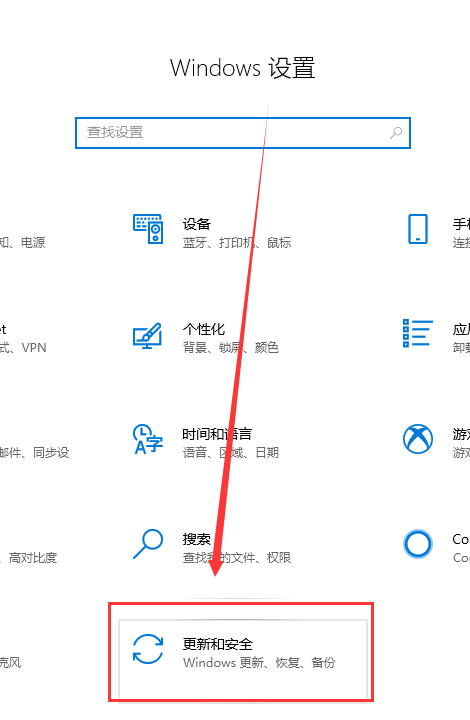
2.在左侧找到【备份】,选择右侧的【转到“备份和还原”】点击进入
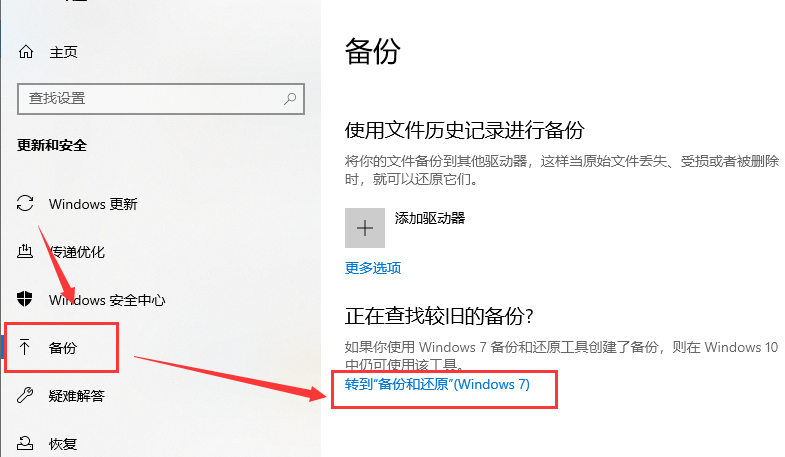
3.在【备份和还原】窗口中选择【设置备份】点击会显示打开备份,等待即可
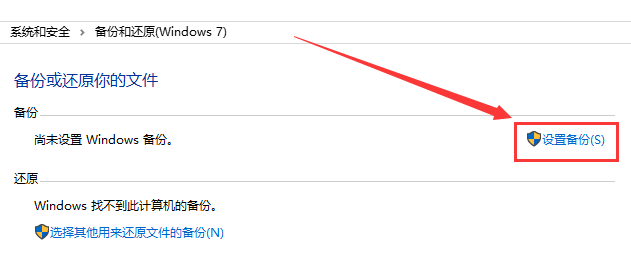
4.在【设置备份】中,可以选择备份的磁盘,点击【下一步】
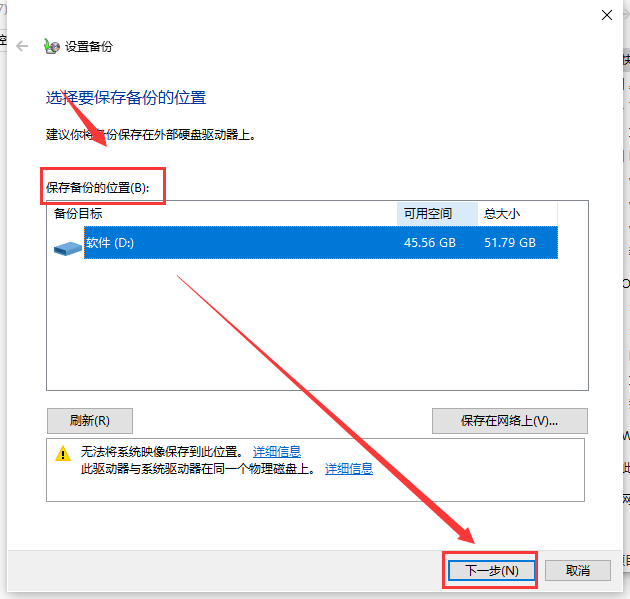
5.出现提示,选择备份内容。这里有【让Windows选择】和【让我选择】。根据个人情况选择一种,单击【下一步】
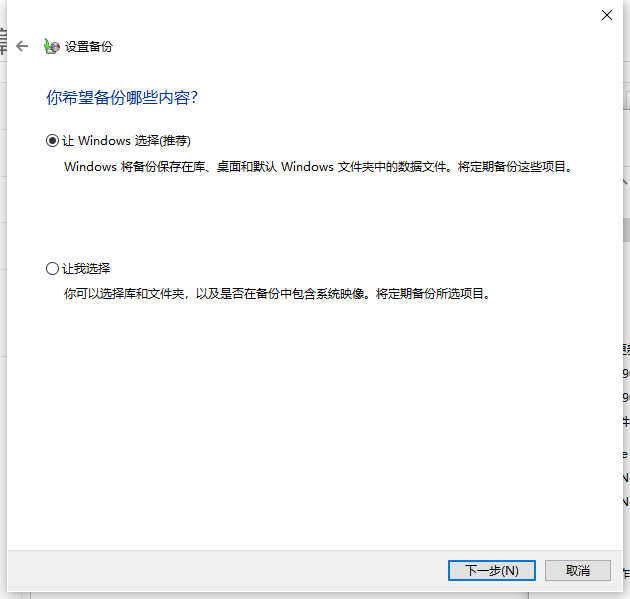
6.查看备份设置,确认无误后,点击【保存设置并运行备份】即可
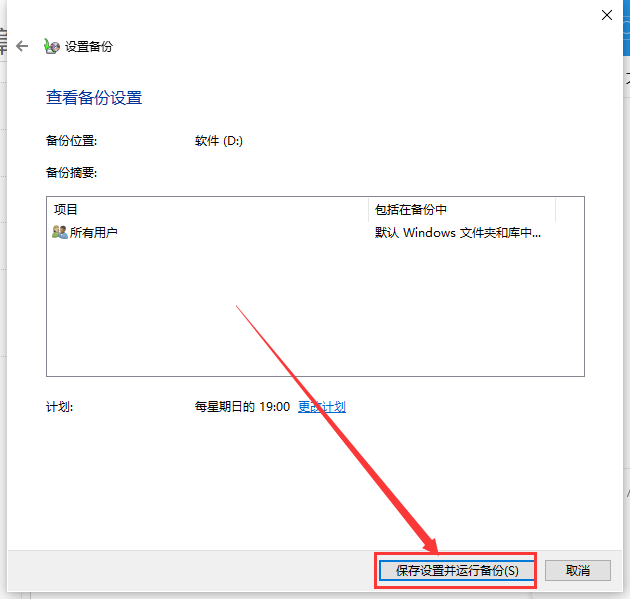
二、更新系统
1.依旧是打开【设置】,进入【更新和安全】
2.选择左侧的windows更新,在窗口右侧可以看到现在使用的系统版本是否是最新的,如果显示的是最新的就不需要点击检查更新了
如果不是最新版本,就需要点击检查更新选项了。或者直接点击【下载】
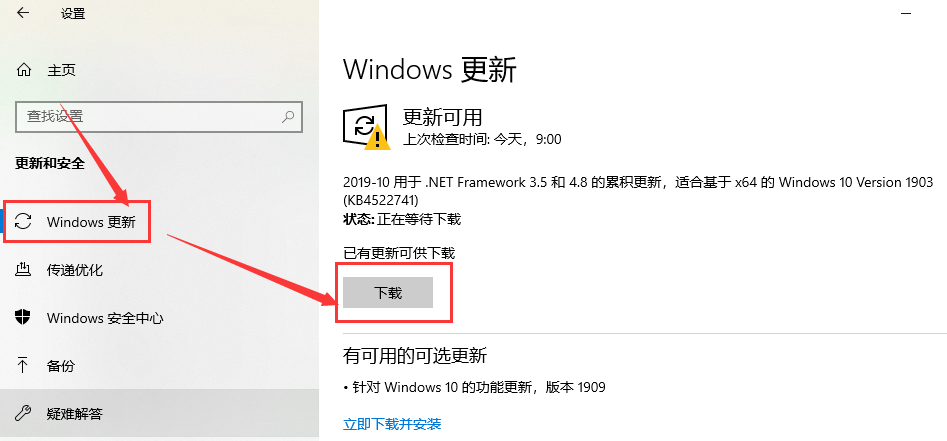
3.这里可以暂停更新7天,也可以更改使用时间段

4.点击查看更新历史记录,这时会打开一个窗口,如果不想电脑更新,这时可以点击卸载更新,把更新卸载掉
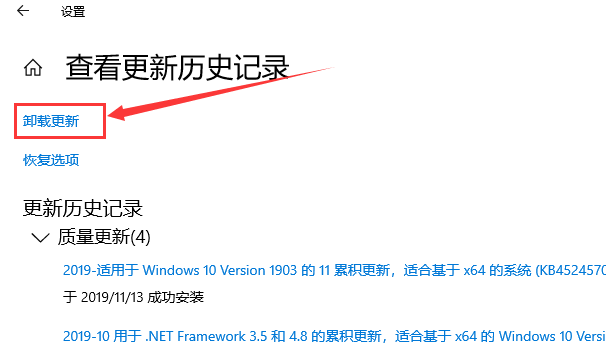
5.点击高级选项,打开高级选项设置窗口
6.我们可以选择暂停更新的暂停时间,也可以选择下次更新的时间

以上就是小编给各位小伙伴带来的win101903版本更新失败0*1900223怎么办的所有内容,希望你们会喜欢。
相关文章
- 如何开启win10系统的无线服务?win10系统的无线服务开启教程
- win10麦克风音量乱跳怎么办?win10麦克风音量乱跳解决教程
- win10系统怎么禁止鼠标键盘唤醒电脑?
- win10怎么用镜像文件修复系统?win10用镜像文件修复系统教程
- 安装win10系统用uefi还是legacy?UEFI和Legacy有什么区别
- win10屏幕保护设置_win10屏幕保护要怎么设置?
- win10电脑记事本在哪?win10电脑记事本打开的位置怎么看?
- Win10系统如何关闭自动重启?Win10系统自动重启的关闭方法
- win10系统重启后一直黑屏在转圈怎么办?win10系统重启后一直黑屏在转圈教程
- win10系统以太网控制器提示感叹号怎么办?win10系统以太网出现感叹号的修复方法
- Win10怎么取消开机密码?Win10取消开机密码的方法
- 正常运行windows所需的文件已被替换成无法识别版本?
- 如何设置win10邮箱?win10邮箱详细设置教程
- 如何切换Win10系统的双显卡?win10切换显卡的操作步骤
- win10怎么防止捆绑软件?win10系统无捆绑软件操作指南
- win10夜间模式怎么关闭?关闭win10夜间模式的方法?
